想必在座的用户对Xshell6软件并不陌生,不过你们知道Xshell6如何连接虚拟机吗?接下来,小编就为大伙带来了Xshell6连接虚拟机的方法,对此感兴趣的用户快来下文看看吧。
Xshell6如何连接虚拟机?Xshell6连接虚拟机的方法
打开xshell6 中文版,点击(文件)新建。
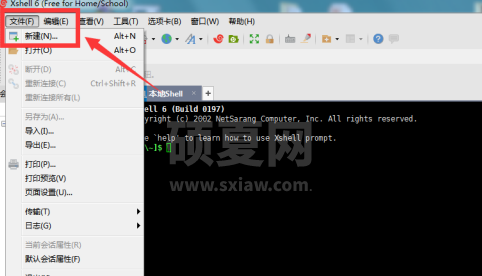
在新建会话属性,输入虚拟机ip与端口等。

勾选“连接异常关闭时自动重新连接”,点击“确定”。

提示“SSH安全警告”时,选择接受并保存此主机密钥。
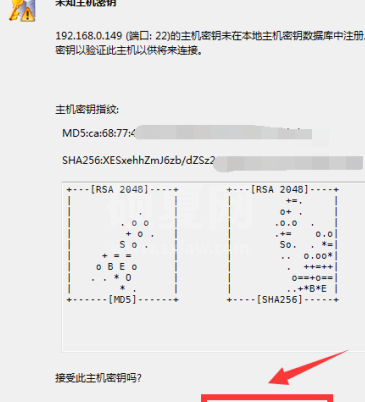
输入访问虚拟机(SSH)用户名,输入对应密码。点击“确定”。

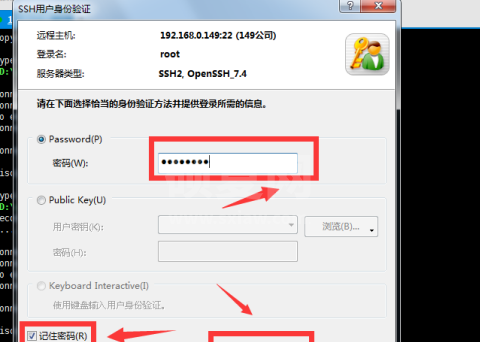
最后打开会话连接,尝试是否能访问成功。
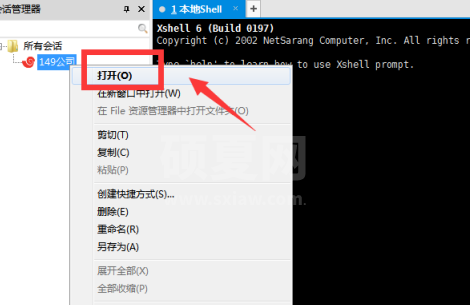
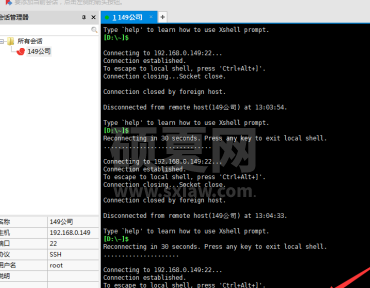
以上就是Xshell6连接虚拟机的方法的全部内容,更多精彩教程请关注下载之家!